设置u盘文件共享方法【图文教程】
更新时间:2016-01-04 09:02:47作者:ujiaoshou
很多用户喜欢使用电脑上的共享功能来将资源与其他人分享,那么如果我们想将u盘文件共享该怎么实现呢?怎么设置u盘文件共享?下面小编就跟大家分享一个简单的解决方法。
具体的解决方如下:
1、打开u盘右键属性菜单,点击列表中的“共享-高级共享”;
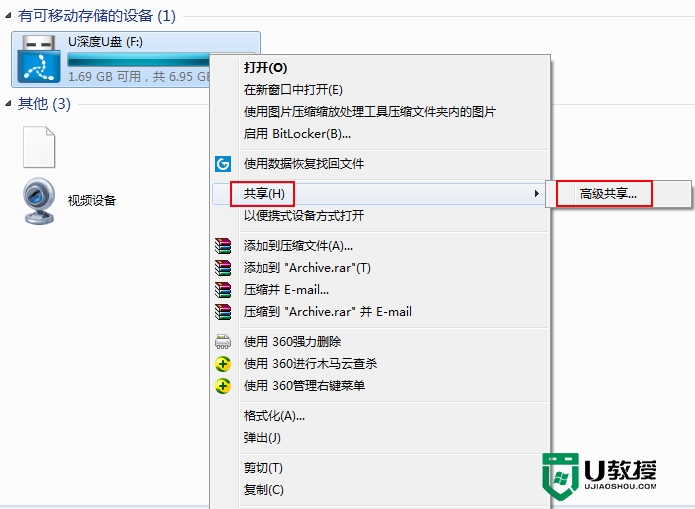
2、在打开的属性窗口中切换到“共享”标签,点击“高级共享”;
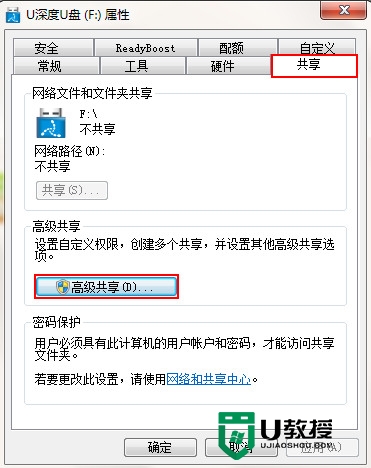
3、接着勾选“共享此文件夹”,然后点击“权限”;
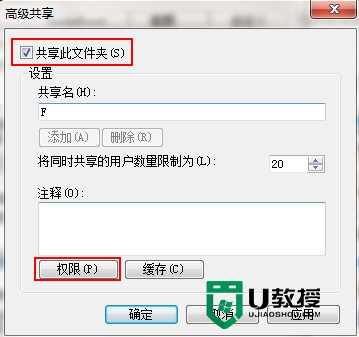
4、在用户权限列表中勾选允许的操作(完全控制、更改、读取),点击“确定”后u盘图标上就多了个图标,表明当前u盘文件共享,如下图所示:
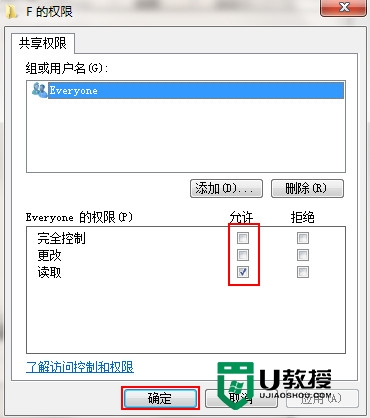
以上就是关于设置u盘文件共享方法,有需要的用户可以按照上述的方法来操作。如果大家还有其他关于U盘的问题的话可以上U教授官网查看相关教程。
- 上一篇: 解决XP系统记事本无法保存的最佳方法
- 下一篇: U盘无法被识别通用解决方法
设置u盘文件共享方法【图文教程】相关教程
- xp和win7文件共享怎么设置|xp与win7文件共享设置方法
- 手机共享网络怎么设置 共享手机网络的图文教程
- win10系统共享文件夹怎么设置?win10文件夹共享方法
- 电脑怎么设置共享文件夹 怎样设置共享文件夹权限
- uos怎么访问window共享文件夹?统信UOS访问window共享文件夹教程
- uos怎么访问window共享文件夹?统信UOS访问window共享文件夹教程
- 统信UOS系统怎么共享文件夹?统信UOS系统共享文件夹教程
- 统信UOS系统怎么共享文件夹?统信UOS系统共享文件夹教程
- 电脑共享文件夹怎么设置 电脑如何共享文件夹
- 如何共享文件给其他电脑 电脑共享文件夹怎么设置
- 联想电脑一键恢复出厂系统 lenovo电脑重装系统教程
- 系统找不到指定文件怎么解决 win10系统找不到指定文件的解决方法
- win11系统ghost纯净版下载 windows11中文最新版系统下载
- 电脑桌面不显示图标怎么办 一键恢复电脑桌面图标的方法
- 电脑右下角图标怎么全部显示出来 任务栏右下角图标不见了如何解决
- 谷歌浏览器电脑上无法打开网页怎么办 电脑版谷歌浏览器打不开网页的解决方法

